Рекламное объявление
Удаленный доступ - это, проще говоря, возможность доступа к вашему персональному компьютеру без необходимости сидеть перед ним. Подключение к удаленному рабочему столу является одним из Как использовать подключения к удаленному рабочему столу, как ИТ-специалистЕсли вы работаете в ИТ-отделе компании, имеющей внутреннюю сеть, вероятность того, что вам приходилось использовать удаленный рабочий стол один или два раза, весьма высока. Удаленный рабочий стол ... Подробнее самые впечатляющие особенности Как использовать подключения к удаленному рабочему столу, как ИТ-специалистЕсли вы работаете в ИТ-отделе компании, имеющей внутреннюю сеть, вероятность того, что вам приходилось использовать удаленный рабочий стол один или два раза, весьма высока. Удаленный рабочий стол ... Подробнее , но мало кто этим пользуется. Это может быть сложно настроить, что может оттолкнуть некоторых людей, но усилия того стоят.
После настройки средства удаленного доступа вы можете удаленно открывать все файлы и программы вашего компьютера, то есть с другого устройства. Вам даже не обязательно находиться в одном здании. Вы можете находиться на другом конце света и, имея подключение к Интернету, использовать свой компьютер, как если бы он находился прямо перед вами.
Хотя удаленный доступ может пригодиться во многих ситуациях, он должен быть осторожным. Точно так же, как вы не оставите переднюю дверь широко открытой, вы не должны оставлять опцию удаленного доступа на вашем компьютере без контроля. Потратьте некоторое время на то, чтобы узнать, как использовать удаленный доступ и его безопасность, и в долгосрочной перспективе вы будете чувствовать себя намного лучше.
Настройка подключения к удаленному рабочему столу
Remote Desktop Connection - это встроенная в Windows утилита для удаленного доступа, и мы сосредоточимся на ней в этом руководстве. Пока есть другие инструменты удаленного доступа 12 отличных бесплатных инструментов для совместного использования экрана и удаленного доступа, о которых вы еще не слышалиБлагодаря удаленному доступу вы можете видеть и контролировать экраны из любой точки мира. Это может сэкономить время и путаницу, когда вы находитесь на собрании или хотите кому-то помочь. Держите эти инструменты совместного использования экрана рядом ... Подробнее которые предлагают расширенные функциональные возможности, та, что в комплекте с операционной системой, делает достаточно хорошую работу для наших нужд
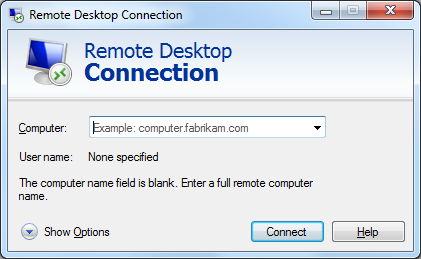
В качестве предварительного замечания, имейте в виду, что получение подключений к удаленному рабочему столу из этой программы может быть сделано только в операционных системах выше, чем Windows 7 Professional. Кроме того, убедитесь, что ни один из компьютеров не установлен в спящий режим или режим гибернации, поскольку связь не будет установлена, если в одной из систем отсутствует подключение к Интернету.
Чтобы установить соединение удаленного доступа между двумя ПК с Windows:
- На ПК, который является удаленным компьютером, найдите Разрешить удаленный доступ к вашему компьютеру и запустить.
- Под Удаленного рабочего стола, Выбрать Разрешить подключения с компьютеров с любой версией удаленного рабочего стола (или от тех, у кого Аутентификация на уровне сети если вы используете что-то кроме XP).
- щелчок Выберите пользователей и добавьте пользователей, которым вы хотите иметь доступ - это шаг безопасности, который обеспечит возможность подключения только тех, кому вы даете разрешение.
- На другом компьютере найдите Подключение к удаленному рабочему столу и запустить. Введите имя компьютера, к которому вы хотите подключиться (в формате пользователя, домена, рабочей группы) или статический IP-адрес системы. Вы подключены!
Когда и где использовать удаленный доступ
Прежде чем мы углубимся в аспекты безопасности, давайте поговорим о приложении для разговоров и о том, как вы можете использовать удаленный доступ в повседневной жизни.
Доступ к вашим собственным файлам
Возможно, наиболее очевидное использование для удаленного доступа - вход на свой компьютер из другого места. Представьте, что вы идете на работу или в школу, когда понимаете, что все важные файлы, необходимые для этого дня, хранятся в ваших документах, а не в облаке или на карте памяти. Проблема решена с помощью удаленного доступа: как только вы окажетесь в пункте назначения, вы можете связаться с вашим компьютером и с легкостью отправить файл себе. Помимо подключения к удаленному рабочему столу, существуют также программы, специально предназначенные для поможет вам извлечь файлы удаленно 4 приложения для удаленного рабочего стола для извлечения файлов в Windows и за ее пределамиMicrosoft недавно удалила функцию извлечения SkyDrive. Здесь мы покажем вам, как вы можете получить удаленный доступ к файлам на различных устройствах, включая Mac, Linux, iOS и Android. Подробнее .
Работать откуда угодно
Вы могли бы даже пойти дальше и использовать удаленный доступ в полной мере. Скажем, у вас много работы, но вы хотите выйти из дома. Отправляйтесь в кофейню (или куда-нибудь, предлагая общественный WiFi 3 опасности входа в общественный Wi-FiВы слышали, что вам не следует открывать PayPal, свой банковский счет и, возможно, даже электронную почту при использовании общедоступного Wi-Fi. Но каковы реальные риски? Подробнее ) с портативным устройством, и вы можете подключиться к компьютеру дома. Вы сможете использовать ваши обычные программы и настройки, и любые изменения в системе будут немедленно отражены на вашем домашнем компьютере. Не нужно беспокоиться о том, чтобы поддерживать две системы в актуальном состоянии!

Обеспечение технической поддержки для семьи и друзей
Если вы знаете хоть немного о компьютерах (и, скорее всего, вы знаете!), Это не редкость стать техником для вашей семьи и друзей 7 способов убедиться, что ПК ваших близких никогда не будет нуждаться в ремонтеВы техподдержка для своей семьи или друзей? Получаете ли вы неистовые звонки, потому что они установили вредоносное ПО или каким-то образом взломали свой компьютер, и им нужно, чтобы вы это исправили? Это может быть... Подробнее . Те из нас, кто находится на этом посту, знают, как трудно объяснить что-то менее опытному специалисту. Откажитесь от ответов на вопросы типа «что такое панель задач?» беря дистанционное управление своим компьютером и буквально показывая им, как решить проблему. Они могут наблюдать за тем, как вы перемещаете их курсор, и выполнять необходимые шаги для них. Все, что им нужно сделать, это сесть и позволить вам делать работу - и, надеюсь, учиться в следующий раз, конечно.
Как безопасно использовать удаленный доступ
Вопрос на миллион долларов: насколько безопасен удаленный доступ? По сути, это так же безопасно, как вы делаете это, и это зависит от программы, которую вы используете. Главное, о чем следует помнить, думая о безопасности, это то, что вы хотите, чтобы те, кто использует удаленный доступ, были теми, кому вы дали разрешение.
Разрешение конкретных пользователей
Хорошая программа удаленного доступа всегда должна спрашивать вас, хотите ли вы сначала впустить кого-то, но здесь могут возникнуть проблемы при установке. Например, Windows автоматически разрешит всем администраторам доступ для входа через удаленный доступ. Это не проблема, если каждая учетная запись администратора на вашем компьютере имеет Надежный пароль 6 советов по созданию нерушимого пароля, который вы можете запомнитьЕсли ваши пароли не уникальны и не могут быть взломаны, вы также можете открыть входную дверь и пригласить грабителей на обед. Подробнее Но что произойдет, если вы создадите новую учетную запись пользователя без пароля? Вы по незнанию открыли себя для проникновения злоумышленников (боты сканируют открытые сети в поисках уязвимостей). Таким образом, всегда лучше предоставлять пользователям индивидуальный доступ в каждом конкретном случае.
Чтобы лучше контролировать доступ пользователей, нажмите клавиши Windows + R, чтобы открыть командную строку, и введите secpol.msc и нажмите Enter. Это откроет Политику локальной безопасности вашей системы. Разверните Местные Политики папку, нажмите Назначение прав пользователя и двойной щелчок Разрешить вход через службы удаленных рабочих столов. Отсюда вы сможете удалить любые группы или пользователей, которые были автоматически добавлены.
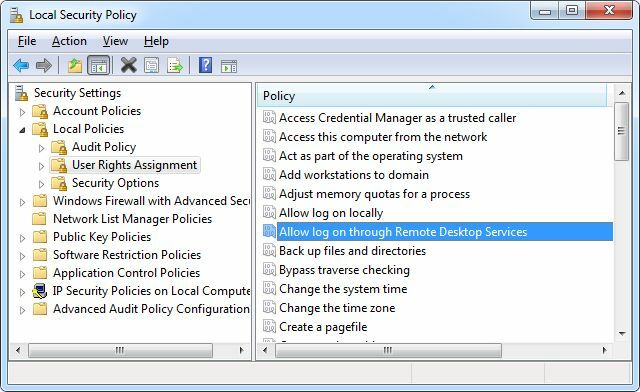
шифрование
Некоторые программы удаленного доступа позволят вам настроить уровень шифрования вашего соединения Не только для параноиков: 4 причины шифровать вашу цифровую жизньШифрование не только для теоретиков параноидального заговора, но и не только для технических фанатов. Шифрование - это то, от чего может выиграть каждый пользователь компьютера. Технические сайты пишут о том, как вы можете зашифровать свою цифровую жизнь, но ... Подробнее . Старые операционные системы могут ограничивать вас 40-битным шифрованием, но в идеале вы должны установить его как можно выше. Это защитит от посторонних глаз все, что передается во время соединения. Следует отметить, что это не полное сквозное шифрование, которое может быть достигнуто с помощью IPSec (протоколы для безопасного обмена данными) после подключения.
Аналогично шагам, описанным выше, нажмите Windows Key + R, введите «gpedit.msc» и нажмите Enter. Откроется редактор локальной групповой политики. Отфильтруйте папки по Политика компьютера> Административные шаблоны> Компоненты Windows> Службы удаленных рабочих столов> Узел сеансов удаленных рабочих столов> Безопасность. щелчок Установить уровень шифрования клиентского соединения а затем выберите подходящий уровень - опять же, мы рекомендуем использовать Высокий уровень, что в данном случае является 128-битным шифрованием.
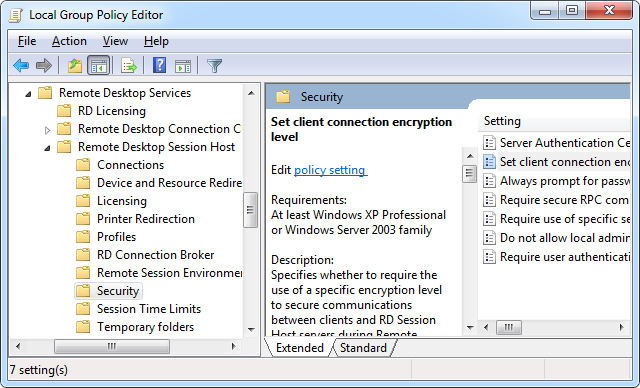
Фильтрация так далеко в локальной политике безопасности также позволяет вам настроить, требуется ли пароль после подключения, требуется ли безопасное подключение RPC, и многое другое.
Аутентификация сервера
Наряду с этими более сложными действиями вы также можете защитить себя с помощью самой утилиты «Подключение к удаленному рабочему столу». Запустите его, а затем выберите продвинутый Вкладка. Отсюда вы сможете решить, как должна действовать программа в случае сбоя аутентификации на сервере. Это шаг, который помогает определить, что система, к которой вы подключаетесь, является правильной. Если аутентификация не удалась, вы можете проигнорировать ее, получить предупреждение или быть предупрежденным и отключенным от сеанса. Любой из последних двух вариантов является лучшим.
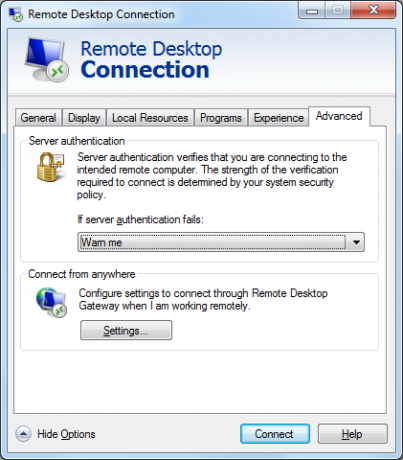
Обучение по стандартам
На менее техническом уровне, но все равно, что важно, пользователи должны быть обучены правильному использованию и стандартам удаленного доступа. В бизнесе может быть полезно распространить среди сотрудников руководство по процедурам, которое расскажет им о том, что нужно и чего нельзя делать: выйдите из системы после завершения (хорошо инструмент должен автоматически отключаться после неиспользования), не допускать несанкционированных пользователей на вашу машину и всегда защищать паролем учетные записи.
Не менее важно проводить обучение по стандартам в домашней среде, особенно если удаленный доступ будет использовать несколько пользователей. Хорошо, если вы хорошо осведомлены о его безопасности, но это становится спорным, если другие пользователи не используют его и не используют его ответственно.
Не ограничивается только настольными компьютерами
Удаленный доступ не ограничивается рабочими столами. Во все более и более мобильном мире имеет смысл только то, что Microsoft сделала возможным использовать удаленный рабочий стол на устройствах iOS и Android Microsoft запускает удаленный рабочий стол для iOS и AndroidMicrosoft выпустила приложение Remote Desktop для iOS и Android. Это изящное маленькое приложение переносит мир Windows на планшеты и телефоны, независимо от платформы. Подробнее .
В то время как облачные сервисы, такие как Dropbox, Drive и OneDrive будут лучшими вариантами, если вы просто глядя на обмен данными в пути, нельзя отрицать, насколько мощным, например, удаленный доступ является. Его можно использовать в самых разных ситуациях, как дома, так и в бизнесе.
Если вы хотите начать работу с удаленным доступом, подходите к нему с точки зрения безопасности. Убедитесь, что вы используете программу, которая имеет в виду вашу защиту, в противном случае вы только открываете себя для уязвимостей и головной боли в будущем.
Как вы используете удаленный доступ и имеет ли это отношение к его безопасности?
Кредиты изображений: Золушка использует WiFi от CarbonNYC, под лицензией CC BY 2.0
Джо родился с клавиатурой в руках и сразу начал писать о технологиях. Сейчас он работает внештатным писателем. Спроси меня о Loom.


